Tecnobits - 硬件 - 如何在PC上提高FPS
如何提高 PC 上的 FPS: 提高图形性能以获得更流畅的游戏体验
在迷人的世界里 电子游戏,越来越多的人正在寻找优化 PC 体验的方法。最常见的问题之一是 每秒帧数 (FPS),指的是视频游戏中每秒显示的图像数量。 较高的 FPS 值会带来更流畅、更愉快的游戏体验。在本文中,我们将探索您可以应用的各种技术和设置 提高帧率 在您的PC上,给您更流畅、更高品质的游戏体验。
PC 的硬件在视频游戏的图形性能中起着重要作用。 为了 提高帧率确保您拥有功能强大、最新的显卡,能够满足现代游戏的图形要求。 此外,拥有足够的 RAM 以避免系统瓶颈也很重要。 另一个需要考虑的因素是组件的温度,因为过热会影响性能。 确保电脑保持良好的通风,以避免与热量相关的性能问题。
软件在图形性能方面也起着至关重要的作用 从您的电脑. 更新您的图形驱动程序 消除可能的错误并提高整体性能至关重要。 制造商经常发布解决特定问题的更新,因此及时了解可用的最新版本非常重要。 此外,建议 优化图形设置 每个游戏,减少不太重要的选项或调整质量水平以平衡性能和视觉美观。
另一个需要考虑的重要方面是 系统清理与优化。 当您使用电脑时,不必要的文件和程序会在后台累积,这可能会对性能产生负面影响。 定期进行硬盘清理、删除未使用的程序以及对硬盘进行碎片整理可以释放空间并提高 PC 的整体性能。此外,还有专门的工具和软件可让您优化硬盘驱动器 你的操作系统 对位 更好的表现 在游戏中。
总之,提高 PC 的 FPS 是一个结合硬件和软件的过程。拥有良好的硬件、保持驱动程序更新以及优化每个游戏的图形设置非常重要。此外,定期进行系统清理和优化将有助于更好的整体性能。继续 这些技巧 并在您的 PC 上享受更流畅、更身临其境的游戏体验。
- 优化游戏图形设置
提高 PC 游戏中的 FPS 可以带来流畅的体验和缓慢、令人沮丧的游戏体验。 以下是一些提示 优化图形设置 你的游戏以及 提高电脑的性能.
1. 检查游戏的最低和推荐要求:在对图形设置进行任何更改之前,请确保您的电脑满足必要的游戏要求。 如果您的计算机不满足建议的要求,您可能需要将设置调整为较低的值以获得最佳性能。
2. 调整分辨率和图形质量:分辨率和图形质量是影响游戏性能的两个关键方面。 将分辨率降低到较低的分辨率(例如 1080p)可以帮助显着提高 FPS。 此外,降低纹理、效果和阴影的图形质量也可以提高性能,而不会过多影响游戏的外观。
3. 关闭不必要的图形选项:许多游戏提供额外的图形选项,可能会消耗不必要的资源。 禁用这些选项(例如抗锯齿、运动模糊或后处理效果)有助于提高 FPS。 但是,请记住,这可能会影响游戏的视觉质量,因此请尝试不同的组合以找到性能和外观之间的平衡。
– 更新显卡驱动程序
提高 PC FPS 的最有效方法之一是更新显卡驱动程序。 驱动程序是允许 OS 和显卡之间进行通信。 通过更新驱动程序,您可以提高兼容性, 解决问题 性能并获得最佳的图像质量。
独家内容 - 点击这里 笔记本电脑价格首先,了解您的电脑中安装的显卡类型非常重要。 您可以在 Windows 上的设备管理器或 macOS 上的系统设置中找到此信息。 获得此信息后,请访问显卡制造商的网站以查找最新版本的驱动程序。 下载最新的驱动程序 并遵循制造商提供的安装说明。
如果您喜欢更简单的选项,您还可以使用专门的程序来自动查找和更新驱动程序。 这些程序将扫描您的系统是否有过时的驱动程序,并为您提供下载和安装最新版本的选项。 通过使用可靠的驱动程序更新程序,您将节省时间并确保始终拥有最新的驱动程序以充分利用显卡。
请记住,更新显卡驱动程序不仅可以帮助您提高电脑上的 FPS,还可以解决其他问题,例如显示错误或某些游戏或应用程序的兼容性问题。 保持驱动程序更新对于确保显卡的良好性能并在电脑上享受最佳视觉体验至关重要。 不要再浪费时间了 立即更新您的显卡驱动程序!
– 在后台关闭不必要的程序
关闭后台不需要的程序
1. 识别不必要的程序: 要提高 PC 上的 FPS,识别并关闭 在后台运行且对于系统正常运行来说不是必需的程序非常重要。 这些程序会消耗资源并会降低电脑的整体性能。 您可以使用 Windows 上的任务管理器 或 macOS 上的活动监视器来识别这些程序。 查找使用大量 CPU、内存或磁盘资源的程序,并评估您在游戏时是否确实需要它们。
2. 手动关闭程序: 一旦发现不需要的程序,您可以手动关闭它们以释放资源并提高电脑的性能。 右键单击鼠标 巴拉德塔里亚斯 在 Windows 中选择“任务管理器”,或者在 macOS 中按 Command+Space 并键入“活动监视器”。在任务管理器或活动监视器中,选择要关闭的程序,然后单击“结束任务”或“强制退出”。 注意不要关闭重要的系统程序,以避免可能的错误。
3.使用优化工具: 除了手动关闭程序之外,还有第三方优化工具可以帮助您自动关闭不必要的后台程序。 这些工具可以对您的系统进行彻底扫描并关闭任何不必要的程序,以提高您的电脑在玩游戏时的性能。有些工具甚至还提供额外的功能,例如垃圾文件清理和磁盘碎片整理,这也有助于提高游戏的FPS你的电脑。 在您的系统上使用之前,请记住进行研究并选择可靠且安全的工具。
– 执行系统清理
一 有效的方法 要提高 PC 上的 FPS,就需要清理系统。 随着时间的推移,灰尘和污垢往往会积聚在计算机内部,从而影响其性能。 为了解决这个问题,定期清洁以确保最佳运行非常重要。
第一,您应该断开 PC 上的所有电缆,并确保您在干净、无静电的区域工作。 使用一罐压缩空气仔细清洁风扇、进风口和散热器。 这将清除积聚的灰尘,允许适当的空气流通并防止系统过热。
然后,您必须清洁计算机的内部组件。 使用防静电超细纤维布清除显卡、RAM 模块和主板上的灰尘。 硬盘。 您还可以按照制造商的说明使用特定的电子元件清洁产品。 切记动作要轻柔,避免施加过大的压力,以免造成损坏。
最后,不要忘记清洁设备的外部。 使用微湿的布清除外壳和键盘上任何可见的污渍或污垢。 避免使用烈性化学品,因为它们可能会损坏 PC 的材料。 完成后,重新连接所有电缆并打开计算机,即可在游戏和应用程序中享受改进的性能和更高的 FPS。 不要低估系统清理的力量!
独家内容 - 点击这里 处理器分类– 对硬盘进行碎片整理
- 对硬盘进行碎片整理:
提高 PC 性能和提高 FPS 的最有效技术之一是对硬盘进行碎片整理。 碎片整理是重新组织存储在磁盘上的文件和数据的过程,使它们在物理上更紧密地结合在一起。 这允许 操作系统 可以更快、更有效地访问它们,从而提高整体系统性能。
对硬盘进行碎片整理 减少文件和数据的访问时间,这对于需要高 FPS 的游戏尤其有利。 碎片整理时,文件被组织成连续的碎片,从而防止硬盘驱动器必须在不同的物理位置搜索它们。 通过这种方式,可以最大限度地减少等待时间,并加快运行游戏所需文件的加载速度。
要对硬盘进行碎片整理,您可以使用碎片整理工具 集成到您的操作系统中 或专门为此目的设计的第三方程序。 这些程序通常提供一个简单的界面,您只需选择要进行碎片整理的磁盘并单击按钮即可开始该过程。 请记住,碎片整理可能需要一些时间,尤其是在很长时间没有进行的情况下。
– 增加RAM内存
RAM 是 PC 性能的关键组件,尤其是在提高 FPS 方面 在游戏中。 如果您的 PC 内存不足,您可能会遇到 FPS 下降和整体性能不佳的情况。 幸运的是,增加 RAM 是解决这个问题的有效方法。
增加 RAM 内存的方法 正在向您的 PC 添加额外的内存模块。 如果主板上有空内存插槽,您只需购买兼容的内存模块并添加它们即可增加系统中的 RAM 总量。 请记住在购买之前检查您的主板支持的最大 RAM 容量。
另一种选择 就是选择更大容量的内存模块。 如果您的内存插槽已满,您可以用较高容量的模块替换较低容量的模块,以增加总 RAM 内存。 例如,如果您有两个 4GB 模块,则可以将它们分别替换为两个 8GB 模块,以使 RAM 容量加倍。
这也很重要 考虑内存的速度。 添加或更换内存模块时,请确保它们与主板支持的最大速度相匹配。这样,您将确保充分发挥系统的性能。请记住,建议使用相同的内存模块以避免兼容性问题并确保最佳运行。
– 考虑超频选项(增加频率)
考虑超频选项(频率增加)
超频是一种允许您提高 PC 组件(例如处理器或显卡)时钟频率的技术。 这可以显着提高性能,从而提高游戏中的 FPS。 但需要注意的是,超频还涉及更高的功耗和额外的热量产生,因此需要有足够的冷却系统以避免损坏组件。
在超频之前,有必要进行研究并了解组件的限制。 每个处理器和显卡都有一个可以在不影响其完整性的情况下稳定达到的最大频率限制。请查阅制造商的文档并在专门的论坛和社区中搜索可靠的信息,以确定可以将组件的频率提高到什么程度 安全地.
此外,建议逐步超频。 以小增量修改时钟频率,并在每次增量后执行稳定性测试。 这将使您能够识别由于频率增加而可能出现的问题或不稳定。 如果遇到任何问题,例如崩溃或系统重新启动,则回滚并返回到稳定的配置非常重要。 请务必跟踪您所做的更改,以便在必要时可以恢复它们。
独家内容 - 点击这里 如何在 Windows 11 中关闭硬件加速– 让您的计算机远离恶意软件和病毒
为了提高电脑的性能,维护设备至关重要。 没有恶意软件和病毒。 这些恶意程序可能会降低您的系统速度、消耗重要资源并危及您的数据安全。幸运的是,您可以采取一些步骤来保护您的电脑并提高其性能。
首先,你必须 安装可靠的防病毒程序 并保持更新。 该软件将帮助您检测并消除计算机上存在的任何恶意软件或病毒。 请记住定期执行系统扫描以确保持续的保护。
这也很重要 避免下载可疑文件或程序 来自未知来源。 这些可能包含会感染您的电脑的恶意软件或病毒。 下载前请务必检查网站或提供商的可信度。 此外,避免单击未经请求的电子邮件中的链接或附件,因为它们可能来自恶意。
– 使用系统优化和调整程序
使用优化和系统调整程序
使用系统优化和调整程序可以显着提高 PC 上的游戏性能。这些工具可让您最大限度地发挥硬件组件的性能并提高操作系统的效率。
1.对硬盘进行碎片整理: 硬盘碎片会降低性能 从PC 通过将文件分散在不同的物理位置。 使用碎片整理程序有助于更有效地组织文件,减少访问时间并提高整体系统性能。
2.优化系统启动: 打开电脑时,较长的启动时间可能会令人沮丧。 使用系统启动优化程序可以禁用启动计算机时自动运行的不必要的程序,从而加快启动过程并释放游戏资源。
3. 更新驱动程序: 更新的驱动程序对于获得最佳游戏性能至关重要。 使用驱动程序更新程序可确保您的硬件组件拥有最新的驱动程序,从而提高兼容性并优化游戏过程中的性能。
使用这些系统优化和调整程序是提高 PC FPS 的关键。 通过对硬盘进行碎片整理、优化系统启动和更新驱动程序,您可以最大限度地提高游戏性能并享受流畅、无中断的游戏体验。 不要低估这些工具在优化您的系统和充分利用您的电脑方面的强大功能。
– 考虑升级PC硬件
提高处理能力:
如果您的电脑游戏性能不佳,考虑升级您的电脑硬件可能是一个不错的选择。 影响游戏性能的主要组件之一是电脑的处理能力。 通过选择更强大的处理器,您将保证更高的计算速度和更好的图形性能。 确保您选择的处理器适合您的需求和可用预算。
扩展RAM内存:
RAM 是另一个重要组件,可以显着提高 PC 的性能。 如果您发现游戏速度不断变慢或加载延迟,那么是时候考虑升级 RAM 了。 凭借更大的 RAM 容量,您的系统将能够快速访问流畅且不间断地运行游戏所需的数据。 检查主板的兼容性并选择高品质的 RAM 模块以增强游戏体验。
升级显卡:
游戏体验的关键组件之一是显卡。 如果您想提高 PC 上的 FPS,升级显卡可能是一个有效的解决方案。 借助更强大的显卡,您将能够享受更细致、更流畅的图形以及更强大的渲染功能。 研究市场上可用的最新选项,并选择适合您的需求和财务能力的显卡。 不要忘记确保您的电源足够强大以支持新显卡。
塞巴斯蒂安维达尔我是 Sebastián Vidal,一位热衷于技术和 DIY 的计算机工程师。此外,我是 tecnobits.com,我在其中分享教程,以使每个人都更容易访问和理解技术。